剪映文字不换行怎么操作 剪映文字不换行教程,赶快一起来看看吧。
1、打开剪映app,点击【开始创作】。
2、点击下方工具中的【文本】。
3、点击【新建文本】进入编辑模式。
4、使用键盘编辑文字,输入完毕后,点击键盘中的换行它就自动换行了,当然你要是没换行需求,一键连续输入文字,即可将文字全部显现出来。
以上就是小编整理的剪映文字不换行怎么操作 剪映文字不换行教程的全部内容,想要了解更多的手机游戏攻略或者软件教程,可以关注本站,每天都会实时更新一些有价值的内容,希望大家喜欢。
剪映关键帧如何使用 剪映关键帧使用教程,赶快一起来看看吧。
1、首先打开剪映,点击开始创作。
2、选择视频后,点击添加。
3、最后点击视频后,点击菱形图标即可添加关键帧。
以上就是小编整理的剪映关键帧如何使用 剪映关键帧使用教程的全部内容,想要了解更多的手机游戏攻略或者软件教程,可以关注本站,每天都会实时更新一些有价值的内容,希望大家喜欢。
剪映是一款好用的视频管理软件,那么剪映怎么设置快镜头呢?可能还有不少人不太清楚怎么操作,接下来就为大家带来剪映设置快镜头方法,感兴趣的朋友可以来了解一下。
剪映设置快镜头方法
1、首先打开剪映,点击开始创作;
2、然后选择需要的视频,点击右下角的“添加”;
3、选中下方的视频轨道;
4、接着点击下方的“变速”;
5、点击“常规变速”;
6、最后将小红圈拖动到“5x”,点击“√”保存即可,这样快镜头就制作完成了。
《剪映》的无限穿越特效是非常酷炫的转场效果,既可以从照片内部穿越转场,还可以从外面穿越回来,那么《剪映》无限穿越特效怎么设置呢?下面小编就给大家带来了《剪映》无限穿越特效的设置方法介绍,希望能帮助到你。
1、打开剪映,点击开始创作。
2、导入照片素材,点击素材与素材之间的空白处。
3、选择无限穿越I或者无限穿越II即可,一个是往照片里面穿越的特效,另一个是往照片外面穿越的特效,您可以自由选择。
平台:安卓
类型:摄影美学
版本:v5.7.1.0.9.9
大小:48.40MB
更新:2024-12-12
标签: 剪映
网络通讯
42.70MB
媒体音乐
34.24MB
时尚购物
34.09MB
金融理财
46.43MB
小说阅读
69.30MB
成长教育
111.39MB
住宿驿站
27.77MB
41.54MB
摄影美学
41.66MB
棋牌扑克
211.83MB
角色扮演
268.20MB
休闲益智
45.91MB
145.30MB
73.84MB
141.71MB
传奇三国
201.42MB
85.64MB
战争塔防
68.28MB
渝ICP备20008086号-39 违法和不良信息举报/未成年人举报:linglingyihcn@163.com
CopyRight©2003-2018 违法和不良信息举报(12377) All Right Reserved
剪映文字不换行怎么操作 剪映文字不换行教程
剪映文字不换行怎么操作 剪映文字不换行教程,赶快一起来看看吧。
1、打开剪映app,点击【开始创作】。
2、点击下方工具中的【文本】。
3、点击【新建文本】进入编辑模式。
4、使用键盘编辑文字,输入完毕后,点击键盘中的换行它就自动换行了,当然你要是没换行需求,一键连续输入文字,即可将文字全部显现出来。
以上就是小编整理的剪映文字不换行怎么操作 剪映文字不换行教程的全部内容,想要了解更多的手机游戏攻略或者软件教程,可以关注本站,每天都会实时更新一些有价值的内容,希望大家喜欢。
剪映关键帧如何使用 剪映关键帧使用教程
剪映关键帧如何使用 剪映关键帧使用教程,赶快一起来看看吧。
1、首先打开剪映,点击开始创作。
2、选择视频后,点击添加。
3、最后点击视频后,点击菱形图标即可添加关键帧。
以上就是小编整理的剪映关键帧如何使用 剪映关键帧使用教程的全部内容,想要了解更多的手机游戏攻略或者软件教程,可以关注本站,每天都会实时更新一些有价值的内容,希望大家喜欢。
《剪映》超级快镜头功能大揭秘!绝对让你的视频秒变神作!
剪映是一款好用的视频管理软件,那么剪映怎么设置快镜头呢?可能还有不少人不太清楚怎么操作,接下来就为大家带来剪映设置快镜头方法,感兴趣的朋友可以来了解一下。
剪映设置快镜头方法
1、首先打开剪映,点击开始创作;
2、然后选择需要的视频,点击右下角的“添加”;
3、选中下方的视频轨道;
4、接着点击下方的“变速”;
5、点击“常规变速”;
6、最后将小红圈拖动到“5x”,点击“√”保存即可,这样快镜头就制作完成了。
《剪映》无限穿越特效怎么设置?
《剪映》的无限穿越特效是非常酷炫的转场效果,既可以从照片内部穿越转场,还可以从外面穿越回来,那么《剪映》无限穿越特效怎么设置呢?下面小编就给大家带来了《剪映》无限穿越特效的设置方法介绍,希望能帮助到你。
剪映无限穿越特效设置方法:
1、打开剪映,点击开始创作。

2、导入照片素材,点击素材与素材之间的空白处。

3、选择无限穿越I或者无限穿越II即可,一个是往照片里面穿越的特效,另一个是往照片外面穿越的特效,您可以自由选择。
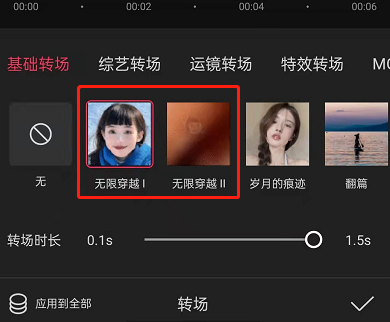
平台:安卓
类型:摄影美学
版本:v5.7.1.0.9.9
大小:48.40MB
更新:2024-12-12
标签: 剪映
网络通讯
42.70MB
媒体音乐
34.24MB
时尚购物
34.09MB
金融理财
46.43MB
小说阅读
69.30MB
成长教育
111.39MB
住宿驿站
27.77MB
成长教育
41.54MB
摄影美学
41.66MB
棋牌扑克
211.83MB
角色扮演
268.20MB
休闲益智
45.91MB
棋牌扑克
145.30MB
休闲益智
73.84MB
角色扮演
141.71MB
传奇三国
201.42MB
棋牌扑克
85.64MB
战争塔防
68.28MB